Si vous gérez un site web, il y a de fortes chances que vous ayez entendu parler du mot « bande passante ». Il s’agit de la quantité de données que votre site envoie aux visiteurs. Cela signifie que chaque fois qu’une page se charge, qu’une image apparaît ou qu’une vidéo est diffusée, cela consomme de la bande passante.
Chez Kinsta, la bande passante est mentionnée de deux manières. Il y a la bande passante du serveur, qui correspond aux données que votre serveur d’origine fournit directement aux visiteurs, et la bande passante du CDN, qui provient du CDN de Kinsta lorsqu’il sert des fichiers mis en cache tels que des images, CSS ou JavaScript à partir du réseau de Cloudflare.
Cependant, ce qui compte vraiment lors de l’évaluation des performances et de l’utilisation du plan, c’est la bande passante du serveur. Ce chiffre reflète les données réelles que votre serveur envoie en réponse aux requêtes des visiteurs, et c’est ce qui fait l’objet de cet article.
Moins votre serveur a de travail à faire, mieux c’est. Kinsta propose plusieurs outils qui permettent de réduire l’utilisation de la bande passante de votre site tout en accélérant son chargement.
Ce qui compte pour la bande passante du serveur chez Kinsta
Lorsqu’un visiteur arrive sur votre site, son navigateur ne se contente pas d’un seul fichier. Il peut demander le fichier HTML principal, plusieurs fichiers CSS, du JavaScript, des images, des polices et peut-être même une vidéo.
Chacune de ces requêtes demande à votre serveur de renvoyer quelque chose, et l’ensemble de ce transfert de données constitue la bande passante de votre serveur.
La bonne nouvelle, c’est que tout n’est pas comptabilisé. Si votre site utilise déjà un réseau de diffusion de contenu (CDN) ou une mise en cache edge, ces requêtes sont traitées en périphérie et ne consomment pas du tout la bande passante de votre serveur. Nous n’incluons pas non plus le trafic vers la page de connexion de WordPress, et les bots ou crawlers qui s’identifient eux-mêmes sont automatiquement filtrés.
Ainsi, le nombre de bande passante que vous voyez dans MyKinsta (Nom d’utilisateur > Réglages de l’entreprise > Analyses > Bande passante du serveur) reflète les données réelles que votre serveur d’origine envoie en réponse aux requêtes des visiteurs réels.
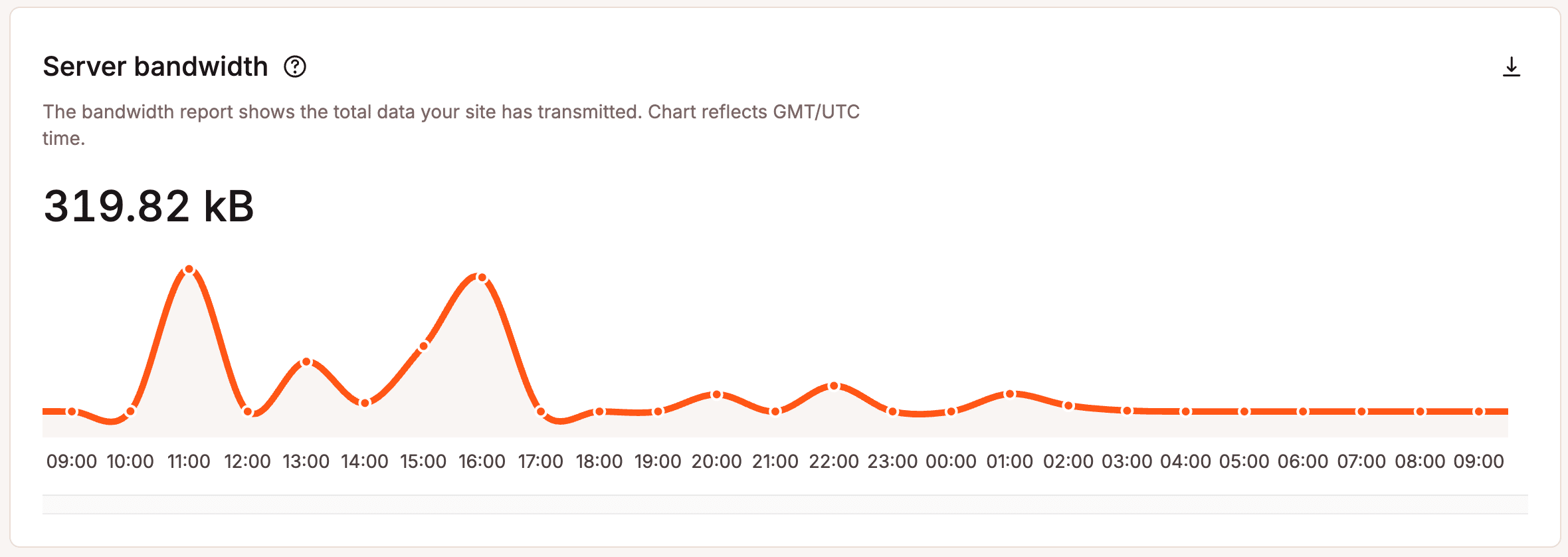
En d’autres termes, plus vous pouvez décharger le trafic vers le CDN et le cache edge, plus la charge sur votre serveur sera allégée.
Allégez la charge avec le CDN de Kinsta
L’un des moyens les plus simples de réduire la bande passante de votre serveur est de ne plus compter sur lui pour effectuer toutes les tâches lourdes. C’est là que le CDN entre en jeu.
Le CDN de Kinsta est intégré à chaque plan et alimenté par l’énorme réseau mondial de Cloudflare. Au lieu que chaque visiteur tire des fichiers directement de votre serveur d’origine, votre contenu statique (comme les images, CSS, JavaScript, polices ou PDF) est mis en cache et livré à partir du centre de données le plus proche.
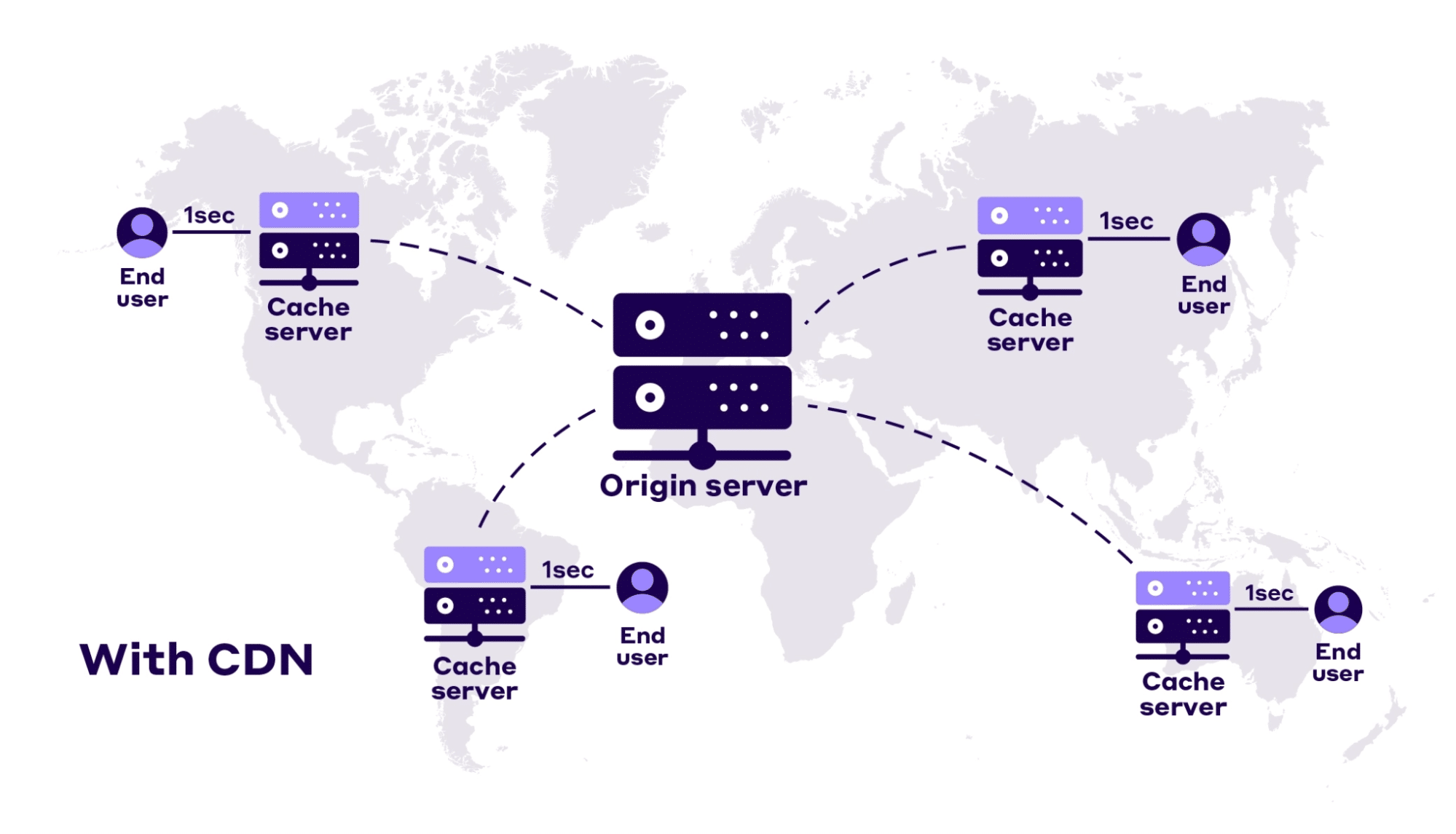
Cela signifie que votre site se charge plus rapidement dans le monde entier et que votre serveur d’origine économise une énorme quantité de bande passante car il n’a pas à envoyer ces fichiers à plusieurs reprises.
Pour l’activer, rien de plus simple. Depuis votre tableau de bord MyKinsta, allez dans Sites WordPress > Nom du site > Cache > CDN > Activer le CDN.
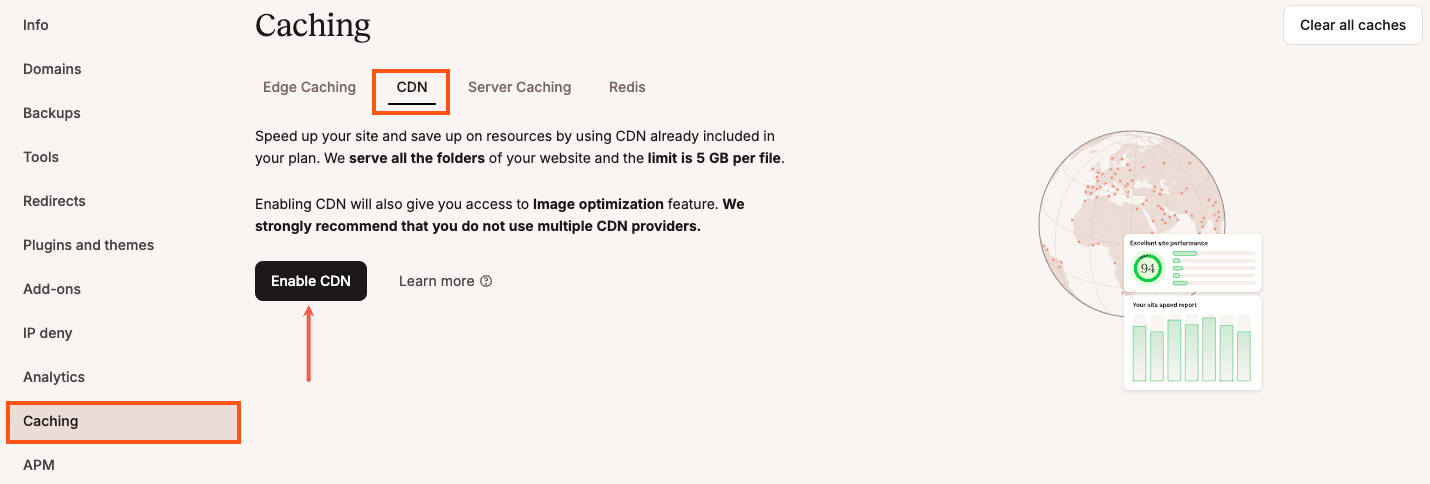
Ensuite, confirmez ce changement en cliquant sur le bouton Activer le CDN dans la fenêtre modale.

En quelques clics, les fichiers statiques d’une taille maximale de 5 Go seront mis en cache à la périphérie. Si vous avez utilisé un CDN tiers, vous devez d’abord le désactiver pour éviter les conflits.
Le CDN de Kinsta utilise le domaine principal de votre site au lieu d’une URL CDN secondaire. Cela permet de garder les choses plus propres et de s’assurer que les ressources continuent à fonctionner si vous changez de fournisseur.
Ce qui est encore mieux, c’est que le CDN de Kinsta est livré avec une optimisation automatique des images. Ce qui nous amène à l’outil suivant.
Réduisez vos images grâce à l’optimisation intégrée
Les images représentent souvent une part importante de la bande passante de votre site. En les optimisant, vous n’accélérez pas seulement les temps de chargement, mais vous réduisez également le transfert de données, ce qui vous permet d’économiser de la bande passante pour ce qui compte vraiment.
Sur la page CDN, cliquez sur Réglages pour configurer et activer l’optimisation des images sur votre site WordPress. Le CDN de Kinsta doit être activé.
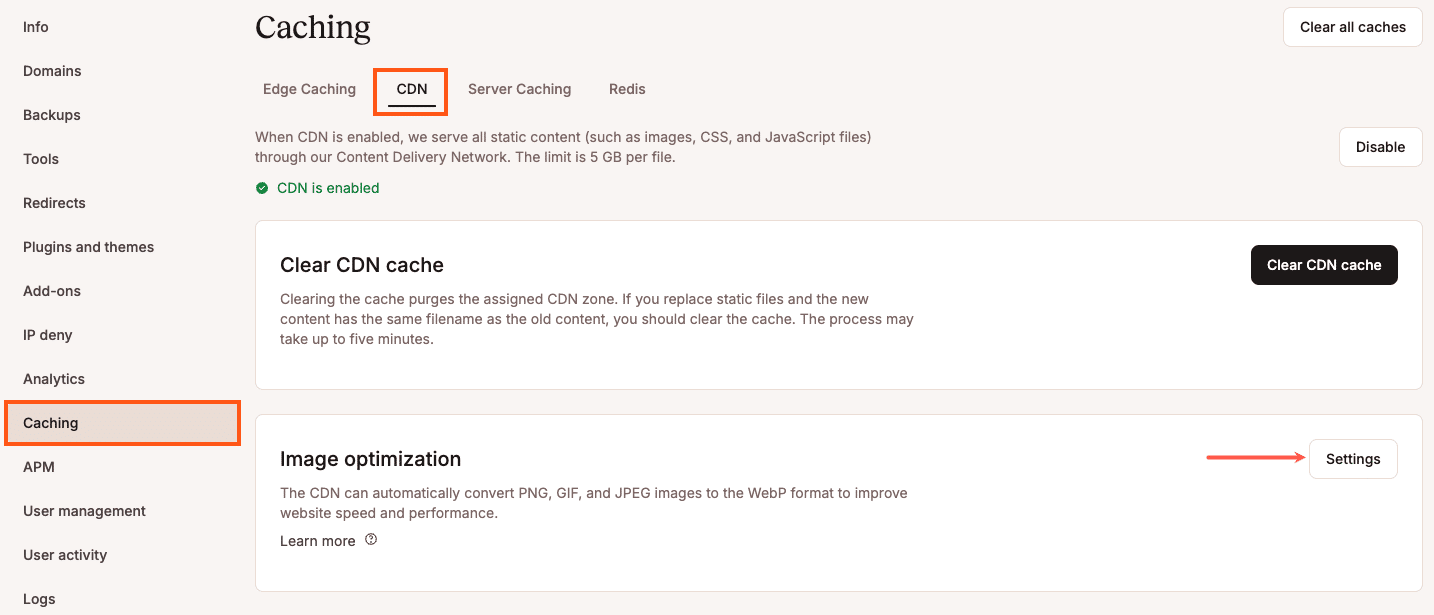
Lorsque vous l’activez, vos images sont converties à la volée dans des formats plus petits et modernes comme WebP et ne sont servies que si elles sont plus petites que l’original.
Vous pouvez choisir entre l’optimisation sans perte, qui préserve la netteté de chaque pixel, et l’optimisation avec perte, qui compresse davantage la taille des fichiers au prix d’une légère perte de qualité de l’image.
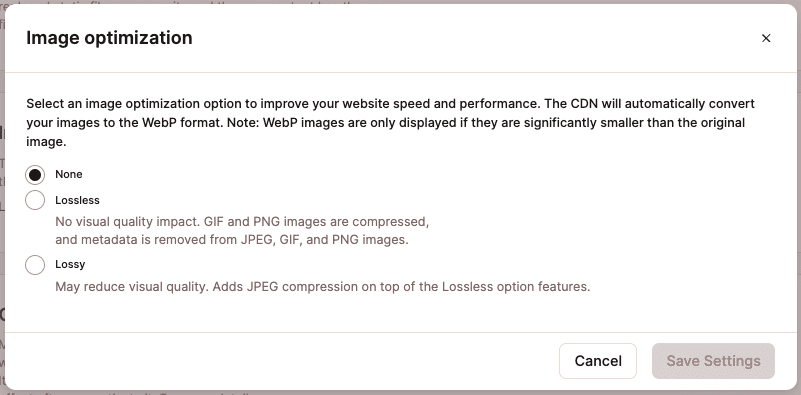
Dans tous les cas, ces versions optimisées ne sont pas comptabilisées dans votre espace disque et sont mises en cache edge, ce qui signifie que vos visiteurs obtiennent toujours la version la plus légère et la plus rapide possible sans épuiser votre bande passante.
En bref, l’activation du CDN de Kinsta est l’un de ces changements « à mettre en place et à oublier » qui a un impact immédiat. Vous constaterez des temps de chargement plus rapides, moins de requêtes d’origine et beaucoup moins de bande passante consommée sans toucher à une seule ligne de code.
Fournissez des pages complètes plus rapidement grâce à la mise en cache
Si le CDN s’occupe de vos fichiers statiques, vos pages elles-mêmes doivent encore être diffusées. À chaque visite, votre serveur doit généralement renvoyer le code HTML complet de la page. C’est là qu’intervient la mise en cache.
Avec la mise en cache en périphérie, Kinsta enregistre le HTML mis en cache de votre site et le distribue sur le réseau mondial de Cloudflare, comme le fait un CDN pour les fichiers statiques.
Ainsi, au lieu d’atteindre votre serveur d’origine à chaque chargement de page, les visiteurs reçoivent la page elle-même depuis l’un des plus de 300 localisations de Cloudflare.
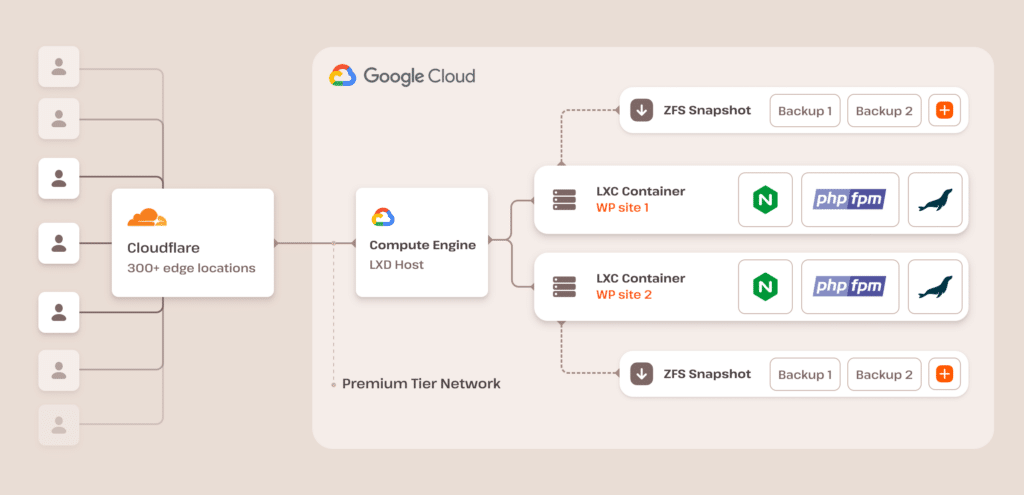
Cela accélère les temps de chargement et réduit la quantité de bande passante que votre serveur d’origine doit gérer.
Pour activer le CDN dans MyKinsta, allez dans Sites WordPress > Nom du site > Cache > Cache edge et cliquez sur Activer.
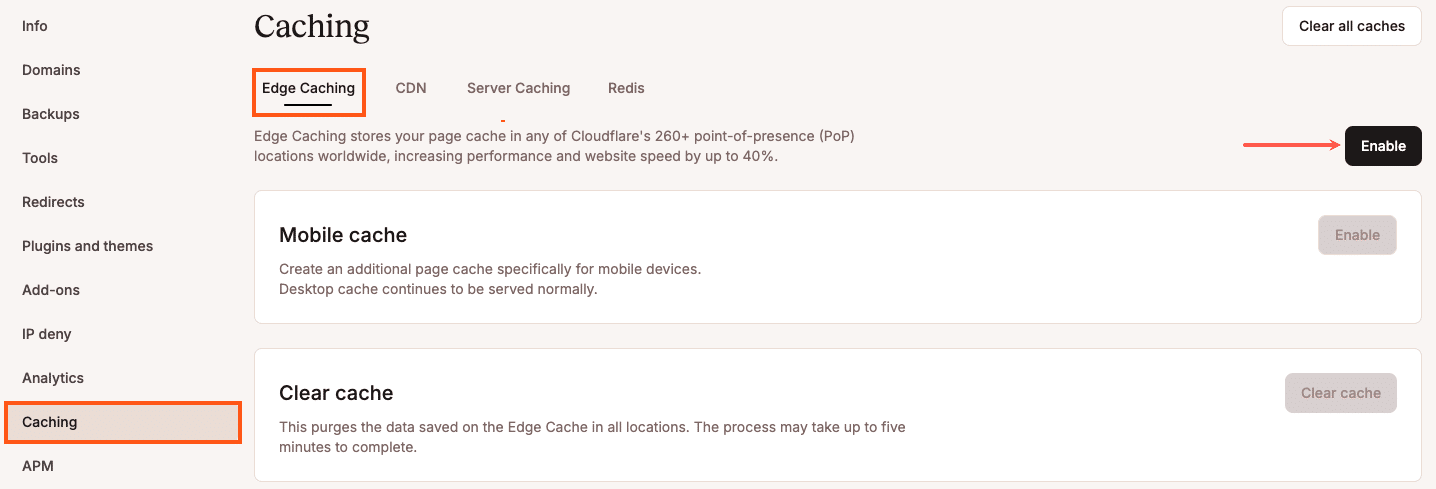
Une fois activées, les pages mises en cache sont automatiquement servies à la périphérie pendant 24 heures par défaut. Si votre contenu n’est pas souvent mis à jour, vous pouvez changer cette expiration en allant dans l’onglet Mise en cache du serveur et en cliquant sur Changer l’expiration du cache.

Dans la fenêtre modale qui apparaît, sélectionnez l’expiration du cache souhaitée et cliquez sur Modifier l’expiration.

Vous pouvez également vider le cache à tout moment depuis MyKinsta, votre tableau de bord WordPress, ou même WP-CLI.

L’impact peut être spectaculaire. Lors des tests, les sites utilisant la mise en cache ont vu le temps de chargement des pages presque divisé par deux et le temps de chargement du premier octet (TTFB) chuté de plus de 50 %. Et comme les pages sont servies à partir du réseau de Cloudflare au lieu de votre site d’origine, c’est autant de bande passante en moins qui quitte votre serveur.
Ensemble, le CDN et le cache edge couvrent presque tout ce dont le navigateur d’un visiteur a besoin : des fichiers statiques et des pages HTML complètes. En les associant, votre site devient plus rapide et votre serveur reste léger.
Protégez vos ressources (protection des hotlinks + liste des pays autorisés)
Jusqu’à présent, nous avons exploré les moyens de servir votre contenu plus efficacement. Mais qu’en est-il des moyens d’empêcher le trafic inutile de consommer votre bande passante ? C’est là que deux fonctions pratiques de Kinsta peuvent vous aider.
Protection contre les hotlinks
On parle de hotlinking lorsqu’un autre site intègre vos images ou vos fichiers directement à partir de votre serveur, au lieu de les héberger lui-même. À première vue, cela ne semble pas être un problème important, mais cela peut rapidement s’accumuler.
Un exemple classique est celui du Huffington Post, qui a mis en hotlink une bande dessinée comportant plusieurs images provenant de The Oatmeal. Le HuffPost ayant un énorme trafic, il a fini par générer d’énormes factures de bande passante pour The Oatmeal. Dans la plus pure tradition de The Oatmeal, Matthew Inman a remplacé les images par d’autres, plus effrontées.
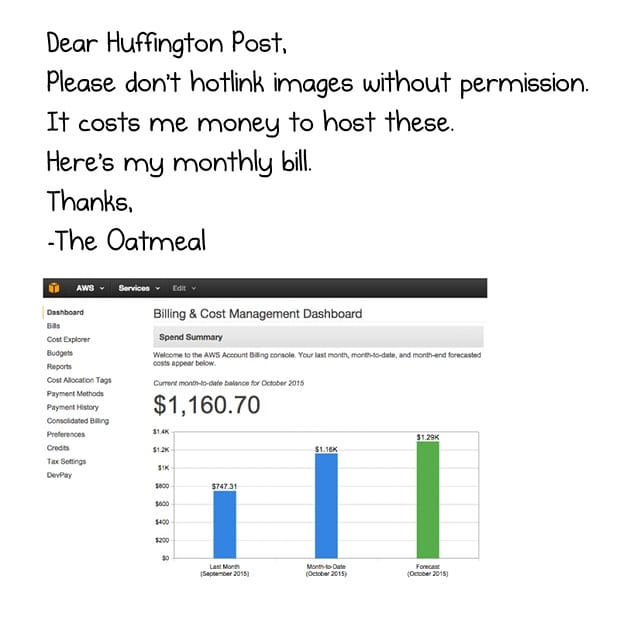
Mais l’idée est claire : le hotlinking coûte de l’argent et des ressources au site d’origine.
En activant la protection contre les hotlinks, vous bloquez les requêtes de resquilleurs, ce qui vous permet d’économiser votre bande passante au profit de vos visiteurs réels. Chez Kinsta, cette protection peut être activée rapidement en contactant notre équipe de support.
Liste des pays autorisés
Parfois, vous souhaitez que votre site ne soit accessible qu’aux personnes résidant dans des régions spécifiques. Si votre audience est principalement locale mais que vos journaux de trafic montrent de nombreuses requêtes provenant de pays que vous ne desservez pas, ces requêtes ne sont que de la bande passante gaspillée.
En demandant à notre équipe de support d’activer une liste de pays autorisés, vous pouvez bloquer le trafic inutile à la périphérie et garder votre utilisation de la bande passante concentrée là où elle compte le plus.
Ces deux protections sont simples mais puissantes. Elles permettent d’économiser de la bande passante, de protéger votre contenu, de réduire la charge du serveur et de garantir à vos visiteurs une expérience optimale sans être en concurrence avec un trafic inutile.
Résumé
Avec Kinsta, réduire la bande passante n’est pas compliqué, car la plupart des tâches lourdes sont déjà intégrées.
La meilleure partie est que vous n’avez pas à deviner si cela fonctionne. Dans MyKinsta, vous pouvez suivre votre utilisation de la bande passante au fil du temps, comparer les tendances quotidiennes et voir exactement combien vous avez économisé. Ainsi, vous contrôlez vos ressources mois après mois.
Commencez par activer le CDN ou la mise en cache, et vérifiez vos analyses après quelques jours. Il y a de fortes chances que vous remarquiez des temps de chargement plus rapides, une empreinte de serveur plus légère et une nette diminution de l’utilisation de la bande passante. À partir de là, vous pouvez ajouter d’autres outils pour affiner votre configuration.
Et si vous vous demandez quel plan pourrait convenir à votre site ou si vous envisagez de passer à un hébergement basé sur la bande passante, notre équipe est là pour vous aider. Explorez nos plans ou contactez le service commercial pour discuter de la meilleure option pour vos besoins spécifiques .


